HOME > iPhone > iPhoneの使い方 > Apple Payの使い方 >
本ページ内には広告が含まれます
ここではiPhoneのApple Payでエクスプレスカードを設定する方法を紹介しています。
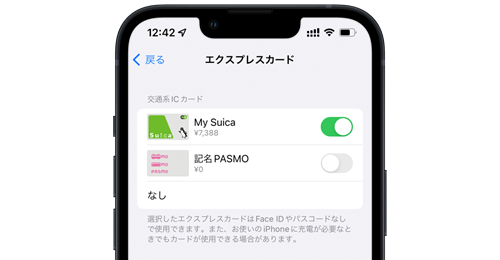
![]() 交通系ICカードの『Suica』『PASMO』『ICOCA』をApple Payの"エクスプレスカード"として設定することで、iPhoneのロックを解除してアプリ画面を開くことなく、顔認証機能「Face ID」や指紋認証機能「Touch ID」などの認証もなしで、タッチするだけでお店で買い物したり交通機関を利用したりすることが可能です。
交通系ICカードの『Suica』『PASMO』『ICOCA』をApple Payの"エクスプレスカード"として設定することで、iPhoneのロックを解除してアプリ画面を開くことなく、顔認証機能「Face ID」や指紋認証機能「Touch ID」などの認証もなしで、タッチするだけでお店で買い物したり交通機関を利用したりすることが可能です。
また、クレジットカードでのタッチ決済による乗車サービスを提供している電車やバスなどの交通機関などでは、クレジットカードをエクスプレスカードに設定することで、本人認証など不要でタッチで乗車できます。
目次:
![]() エクスプレスカードについて
エクスプレスカードについて
![]() iPhoneのApple Payでエクスプレスカードを設定する
iPhoneのApple Payでエクスプレスカードを設定する
![]() iPhoneのApple Payでエクスプレスカードを無効にする
iPhoneのApple Payでエクスプレスカードを無効にする
![]() iPhoneのバッテリーが切れても最大5時間利用可能
iPhoneのバッテリーが切れても最大5時間利用可能
![]() エクスプレスカードでは認証不要で交通機関の利用が可能
エクスプレスカードでは認証不要で交通機関の利用が可能
「エクスプレスカード」に対応の交通系ICカードやクレジットカードを設定することで、iPhoneのロックを解除してアプリを開かなくても、Face IDなどによる認証不要で、タッチのみでバスや電車などの交通機関を利用する(改札を通る)ことができます。
さらに交通系ICカード(Suica/PASMO/ICOCA)の場合は、Face IDなどによる認証不要で、ロック画面のままタッチすることでお店での支払いに利用することも可能となっています。
![]() 『Suica』『PASMO』『ICOCA』およびクレジットカードが設定可能
『Suica』『PASMO』『ICOCA』およびクレジットカードが設定可能
「エクスプレスカード」に設定可能なカードは、交通系ICカードの『Suica』『PASMO』『ICOCA』およびクレジットカードのみとなります。
交通系ICカードに『Suica』『PASMO』『ICOCA』のいずれか1枚、支払い用カードにクレジットカードのいずれか1枚を設定可能となっています。
■ Suica(スイカ)
■ PASMO(パスモ)
■ ICOCA(イコカ)
■ クレジットカード(VISA/JCB/AMEXなど)
クレジットカードは、タッチ決済による乗車が可能な一部の交通機関(バス・電車など)で利用可能です。タッチ決済による乗車が可能な交通機関は各クレジットカードの公式サイトにて確認できます。
![]() iPhoneのバッテリーが切れても最大5時間利用可能
iPhoneのバッテリーが切れても最大5時間利用可能
「予備電力機能付きエクスプレスカード」機能を搭載しているiPhoneでは、iPhoneのバッテリーが切れた後でも最大5時間ほどエクスプレスカードに設定したカードが利用可能となっています。
『Suica』『PASMO』『ICOCA』の交通系ICカードでは、お店での買い物や、コンビニや専用チャージ機などでチャージすることも可能です。
* 対応機種は「iPhone XS」「iPhone XR」以降のiPhoneとなっています。
iPhoneのApple Payでエクスプレスカードに設定できるのは交通系ICカードの『Suica』『PASMO』『ICOCA』およびクレジットカード(一部除く)となります。
1. iPhoneでエクスプレスカードの設定画面を表示する
iPhoneのホーム画面から「設定」アプリを起動して「ウォレットとApple Pay」を選択します。「エクスプレスカード」をタップして、エクスプレスカードの設定画面を表示します。
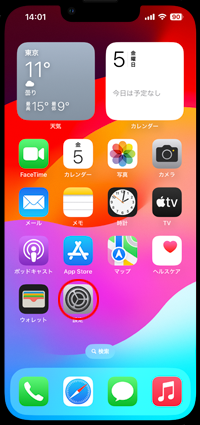
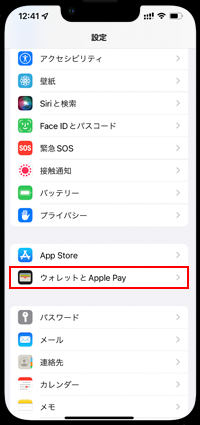
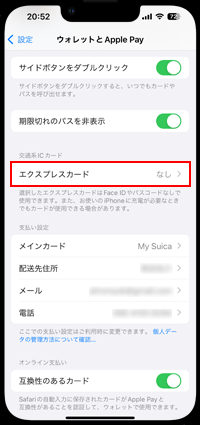
2. エクスプレスカードに交通系ICカード/支払い用カードを設定する
エクスプレスカードの設定画面から、"交通系ICカード"および"支払い用カード(クレジットカード)"を選択・設定できます。
エクスプレスカードとして設定可能なカードは"交通系ICカード"および"支払い用カード"でそれぞれ1枚のみとなっています。
![]() 交通系ICカードをエクスプレスカードに設定する
交通系ICカードをエクスプレスカードに設定する
"交通系ICカード"欄からApple Payに登録されている『Suica』『PASMO』『ICOCA』のいずれか1枚を設定できます。エクスプレスカードに設定したいカードをオンにすることで、選択したカードがエクスプレスカードとして設定されます。
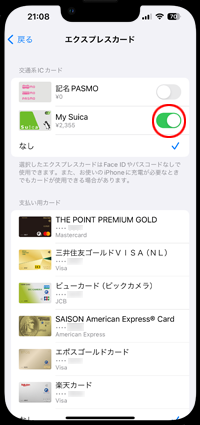
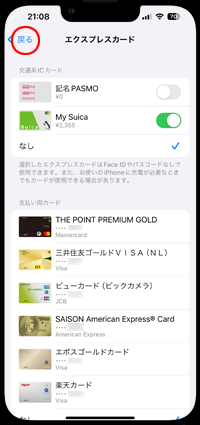
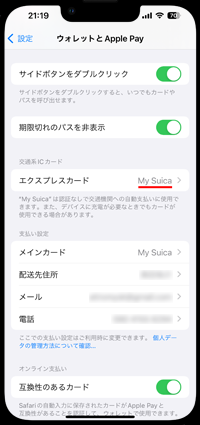
![]() クレジットカードをエクスプレスカードに設定する
クレジットカードをエクスプレスカードに設定する
"交通系ICカード"欄からApple Payに登録されているクレジットカードのいずれか1枚を設定できます。エクスプレスカードに設定したいカードにチェックマークを付けることで、選択したカードがエクスプレスカードとして設定されます。
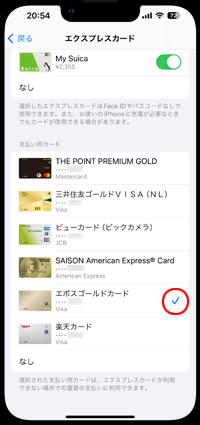
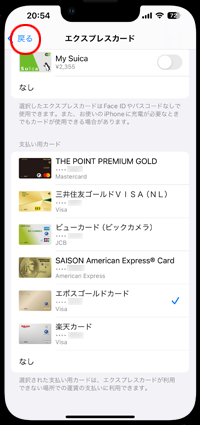
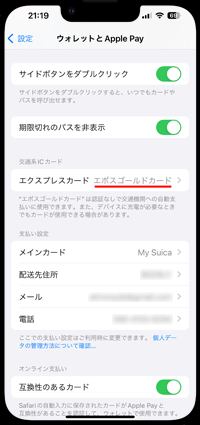
iPhoneのApple Payでエクスプレスカード機能を利用しない場合は、エクスプレスカードの設定画面から「なし」を選択することで、エクスプレスカード機能を無効にできます。
エクスプレスカード機能を無効にすると、交通機関の利用時には「ウォレット」アプリなどから使用するカードを選択して顔認証や指紋認証などが必要になります。
また『Suica』『PASMO』『ICOCA』の交通系ICカードでのお店での決済時にも顔認証や指紋認証などが必要になります。
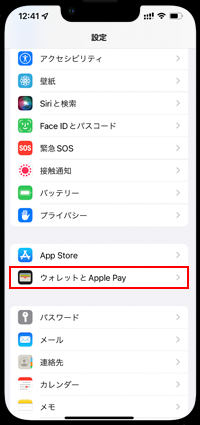
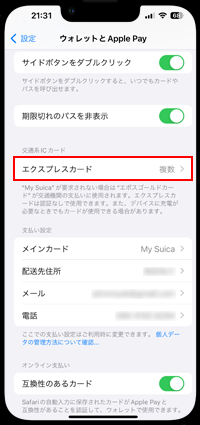
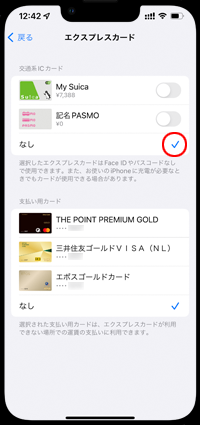
iPhone XS/XR以降のiPhoneでは、バッテリーが切れた後最大5時間、予備電力でエクスプレスカードに設定したカードが利用可能です。
iPhoneのバッテリーが切れた後、iPhoneの「サイドボタン」を押して画面上に「エクスプレスモードのカードが利用できます」と表示された場合は、エクスプレスカードに設定したカードが利用できます。
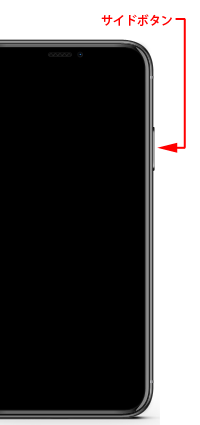
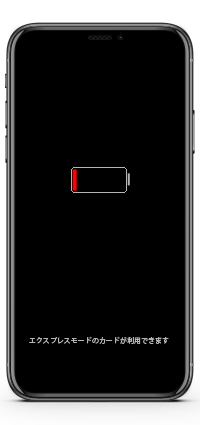
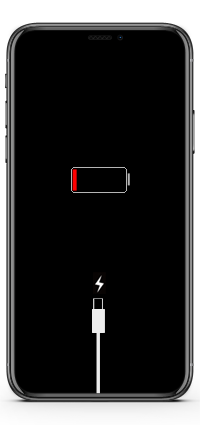
![]() 関連情報
関連情報
【Amazon】人気のiPhoneランキング
更新日時:2025/12/31 8:00
【Amazon】人気Kindleマンガ
更新日時:2025/12/31 8:00